Embora o Chrome
tenha superado o IE em maio de 2012
e continue na frente desde então (abocanhando, atualmente, 44% do seu segmento
de mercado, contra 23% do browser da Microsoft), muita gente ainda utiliza o
navegador padrão do Windows exatamente por ele ser padrão do sistema. Em sendo
o seu caso, confira algumas dicas que eu reputo interessantes (em tese, elas são
para ao IE 11, mas a maioria funciona também nas edições 8, 9 e 10).
1.
Por padrão, as versões mais recentes do IE ocultam
a Barra de Menus. Par exibi-la temporariamente, abra o navegador e
tecle Alt (para ocultá-la novamente, torne a pressionar Alt).
Caso queira mantê-la sempre visível, dê um clique direito no botão Ferramentas (no
canto superior direito da janela e seu ícone representa uma pequena engrenagem)
e marque a opção respectiva.
2.
Se você quer acessar websites diretamente da sua
Área de Trabalho – ou seja, sem
abrir, antes, seu navegador de Internet –, dê um clique direito na Barra de Tarefas, aponte para Barra de Ferramentas e marque a opção Endereços. A partir de então, basta
digitar o URL desejado na caixa Endereço
e clicar no botãozinho ao lado, com a figura de duas setas invertidas. Outra
maneira – talvez ainda mais simples – seja pressionar as teclas Win+R, digitar o URL na caixa de diálogo Executar
e clicar em OK.
3.
Home Pages são as páginas da Web que
se abrem sempre que você inicia uma nova sessão de navegação. Você pode
configurar várias opções – como seus sites de notícias ou blogs favoritos –
clicando em Ferramentas > Opções da Internet
> Geral e, no campo Home Page, digitando cada
endereço em sua própria linha (se quiser simplesmente configurar a página que
se encontra aberta em seu navegador como sua página inicial, clique no botão Usar
atual.
4.
Se você quiser manter suas páginas preferidas
(como a do nosso Blog, por exemplo) ao alcance de um clique do mouse, abra o
IE, carregue a página em questão, tecle Alt+X e clique em Adicionar
site ao menu iniciar. Clique então em Iniciar, localize a
página em Todos os Programas, arraste-a até Barra de
Tarefas e então solte o botão do mouse (se quiser, pode excluir agora
a entrada criada em Todos os Programas).
5.
A tabela a seguir descreve os atalhos usados
para exibir e explorar páginas da Web:
Para
|
Pressione
|
Mostrar a Ajuda
|
F1
|
Alternar entre os modos de exibição tela
inteira e normal da janela do navegador
|
F11
|
Avançar pelos itens de uma página da Web,
a barra de endereços ou a barra Favoritos
|
Tab
|
Mover-se para frente entre os itens de uma
página da Web, a barra de endereços e a barra Favoritos
|
Shift+Tab
|
Iniciar a Navegação por Cursor
|
F7
|
Ir para a home page
|
Alt+Home
|
Ir para a próxima página
|
Alt+Seta para a Direita
|
Ir para a página anterior
|
Alt+Seta para a esquerda ou Backspace
|
Exibir o menu de atalho de um link
|
Shift+F10
|
Mover-se para frente entre quadros e
elementos do navegador (funciona apenas se a navegação com guias estiver
desativada)
|
Ctrl+Tab ou F6
|
Mover-se para trás entre quadros (funciona
apenas se a navegação com guias estiver desativada)
|
Ctrl+Shift+Tab
|
Voltar ao início de um documento
|
Seta para Cima
|
Ir para o final de um documento
|
Seta para Baixo
|
Voltar ao início de um documento em
incrementos maiores
|
Page Up
|
Ir para o fim de um documento em
incrementos maiores
|
Page Down
|
Mover-se para o início de um documento
|
Home
|
Mover-se para o fim de um documento
|
End
|
Localizar nesta página
|
Ctrl+F
|
Atualizar a página da Web atual
|
F5
|
Atualizar a página da Web atual, mesmo que
os carimbos de data/hora da versão da Web e da versão armazenada localmente
sejam iguais.
|
Ctrl+F5
|
Parar o download de uma página
|
Esc
|
Abrir um novo site ou página
|
Ctrl+O
|
Abrir uma nova janela
|
Ctrl+N
|
Abrir uma nova janela de Navegação
InPrivate
|
Ctrl+Shift+P
|
Excluir histórico de navegação
|
Ctrl+Shift+Delete
|
Duplicar Guia (abrir a guia atual em uma
nova guia)
|
Ctrl+K
|
Reabrir a última guia fechada
|
Ctrl+Shift+T
|
Fechar a janela atual (se apenas uma guia
estiver aberta)
|
Ctrl+W
|
Salvar a página atual
|
Ctrl+S
|
Imprimir a página atual ou a moldura ativa
|
Ctrl+P
|
Ativar um link selecionado
|
Inserir
|
Abrir os favoritos
|
Ctrl+I
|
Abrir o histórico
|
Ctrl+H
|
Abrir o Gerenciador de Download
|
Ctrl+J
|
Abrir o menu Página (se a Barra de
comandos estiver visível)
|
Alt+P
|
Abrir o menu Ferramentas (se a Barra de
comandos estiver visível)
|
Alt+T
|
Abrir o menu Ajuda (se a Barra de comandos
estiver visível)
|
Alt+H
|
Abraços a todos e até amanhã.
















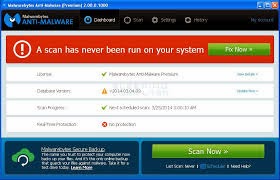


.jpg)






